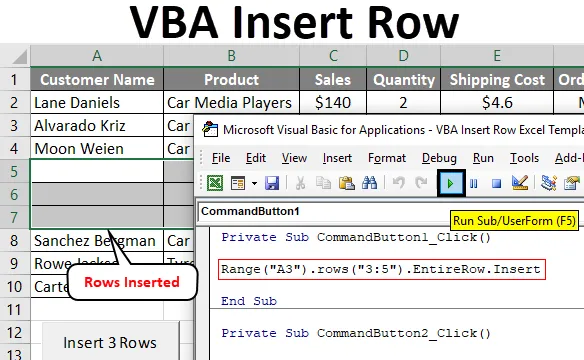
Excel VBA sisestage rida
Kuna selles sõnas on kaks asja, üks on VBA ja teine on Insert Row. Selles selgitan, kuidas sisestada rida Excelisse, kasutades VBA (Visual Basic for Applications).
VBA - see on programmeerimiskeel neile, kes töötavad Excelis ja teistes Office'i programmides, nii et Excelis saab ülesandeid automatiseerida, kirjutades nn makrosid. Kasutades VBA kodeeringut, suudame täita kõik ülesanded, mida täidame Excelis, kuna saame kopeerida, kleepida, kustutada jne.
Sisesta rida - seda kasutatakse Excelis rea sisestamiseks teise rea vahele automatiseerimise abil, st ühe klõpsuga.
Oletame, et sisestame töötajate andmed Excelisse ja oleme mõne töötaja vahele jätnud ning soovime vahepeal puuduvate andmete üksikasjad sisestada, nii et peame nende tühikute sisestamiseks tühiku looma ja rea sisestama. Ükshaaval rea sisestamise asemel saame automatiseerida ridade sisestamist VBA abil ja makrode loomist.
VBA kodeerimise abil saab ridu sisestada mitmel viisil. VBA rea sisestamiseks kasutatav funktsioon on:
Vahemik (). Rida (). EntireRow.Sisesta
Mõelgem, et meil on andmekogum, mis koosneb veergudest nagu Kliendi nimi, Toode, Müük, Kogus, Postikulud, Tellimuse prioriteedid.
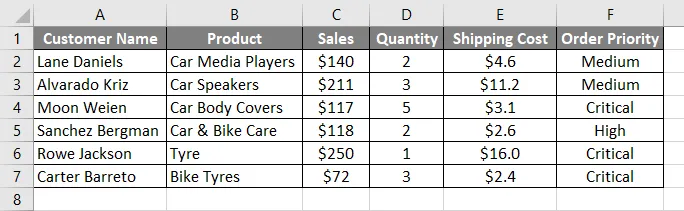
Oletame võimalust, et peame uue veeru puuduva kirje lisamiseks veerud allapoole nihutama, et lisada 3 uut rida vahemikku 3 kuni 4. Ükshaaval rea sisestamise asemel automatiseerime selle, et sisestada kõik 3 rida ühe klõpsuga.
Kuidas sisestada ridu Excel VBA-s?
Allpool on toodud erinevad näited ridade lisamiseks Excelisse, kasutades VBA-koodi.
Selle VBA Insert Row Exceli malli saate alla laadida siit - VBA Insert Row Exceli mallNäide nr 1 - kogu rea kasutamine
Ridade Excelisse lisamiseks VBA-koodi abil toimige järgmiselt.
1. samm: makro loomiseks peame valima vahekaardi Arendaja.
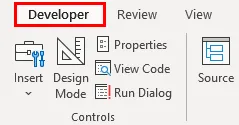
2. samm: Pärast vahekaardi Arendaja avanemist sisestage nupp rühmas Juhtnupud. Klõpsake sisestusklahvi ja valige esimene suvand ActiveX-i juhtelementide hulgast. Nagu näete seda käsunuppu .
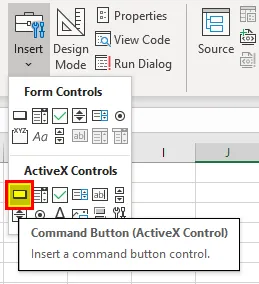
3. samm: lohistage noolt suvalises lahtris, et luua käsunupp.
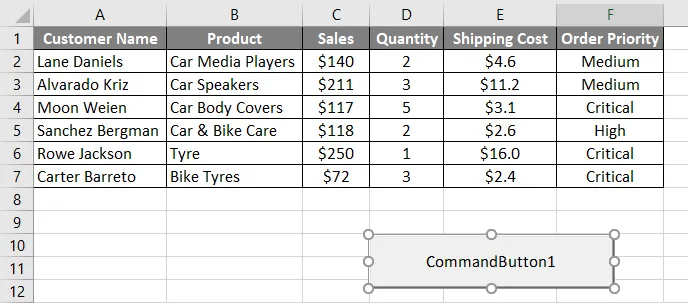
4. samm: funktsiooni Sisestamine sisenemiseks paremklõpsake nupul Comand, st Lisage 3 rida ja klõpsake nuppu Kuva kood.
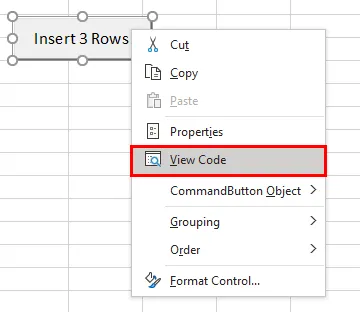
5. samm: kui klõpsate nuppu Kuva kood, kuvatakse järgmine kood.
Kood:
Privaatne alamklahv CommandButton1_Click () End Sub
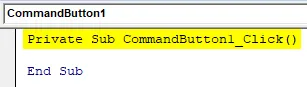
6. samm: peame kirjutama oma koodi INSERT ROW. Nagu varem mainitud, peame VBA-s RANGE abil kasutama funktsiooni Rows.EntireRow. Sellesse koodi peame sisestama 3. ja 4. vahel.
Kood:
Privaatne alamkäskNupp1_Click () vahemik ("A3") read ("3: 5"). EntireRow.Lisa alamjaotus
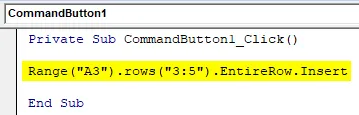
Ülaltoodud koodireal on A3 veerg, kuhu peame sisestama rea ja Ridad (3: 5), kui peame sisestama 3 uut rida.
7. samm: käivitage kood, klõpsates käsunupul Sisesta 3 rida .
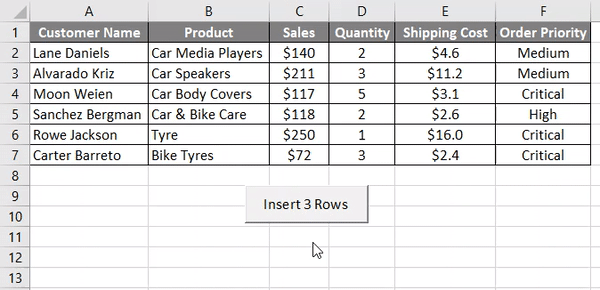
Näide 2 - rea numbrite kasutamine
Samamoodi kirjutame koodi, et sisestada 2 rida ühe nupuvajutusega.
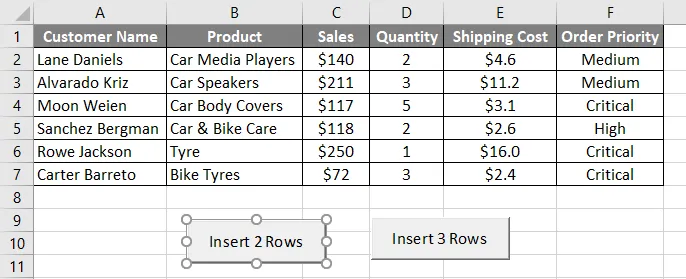
Selles peame mainima rea algusreast lõpuni, kasutades RANGE, millele järgneb INSERT, mis read lisab.
Kood:
Privaatne alamkäskNupp2_Click () Range ("3: 4"). Sisestage alam Sub
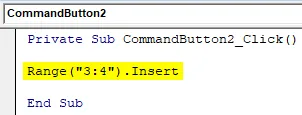
Kui klõpsame nuppu „Sisesta 2 rida“, näeme, et 3. ja 4. rea vahele on sisestatud 2 rida.
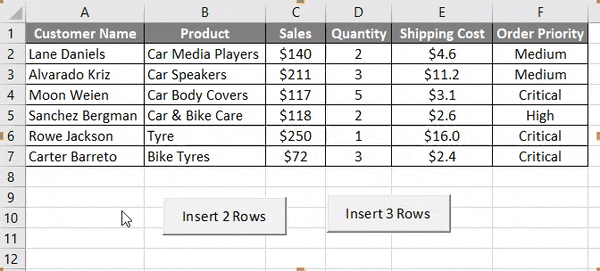
Samamoodi saame oma funktsiooni kohandada nii paljude ridade lisamiseks kui võimalik.
Näide 3 - aktiivse lahtri kasutamine
Aktiivne lahter tähendab lahtrit, mis on praegu valitud. Ridade sisestamiseks kasutame aktiivset lahtrit. Oletame, et oleme lahtris B3 ja soovime lahtri selle kohale sisestada, kasutame aktiivset lahtri omadust. Kasutame aktiivse lahtri jaoks järgmist koodi.
Kood:
Privaatne alamkäskNupp3_Click () ActiveCell.EntireRow.Insert Lõpp-alam
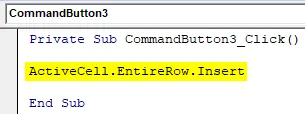
Kui klõpsame nuppu „Aktiivsed lahtri omadused“, näeme, et üks lahter sisestatakse valitud lahtri kohale. Ülalpool oleme valinud B5 ja allpool näeme, et üks rida sisestatakse selle kohale.
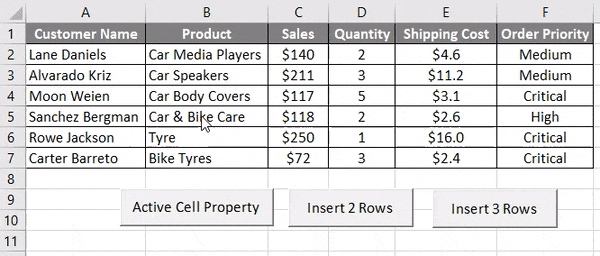
Näide 4 - aktiivse lahtri kasutamine nihkega
Oletame, et tahame sisestada rea pärast 3 rida aktiivset lahtrit, selleks kasutame funktsiooni OFFSET. Oletame, et oleme lahtris B4 ja peame sisestama rea pärast 2 rida, kasutame seda koodi.
Kood:
Privaatne alamkäskNupp4_Click () ActiveCell.Offset (2, 0) .EntireRow.Insert End Sub
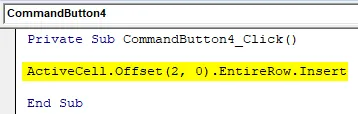
Kui klõpsame nuppu „Aktiivne lahter, kasutades nihet”, sisestatakse üks rida B6-sse.
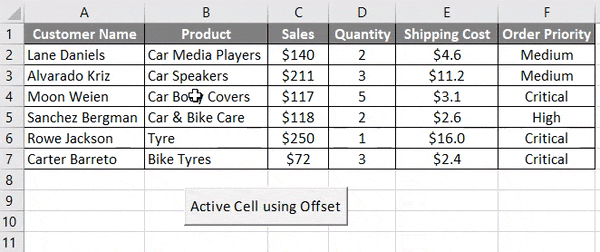
Asjad, mida meeles pidada
- Seda kasutatakse ridade lisamiseks Excelisse, automatiseerides seda.
- VBA lisamisrida kasutatakse VBA-s objektiga RANGE.
- Enne töö alustamist lubage makro seadetes „Luba kõik makrod”.
Soovitatavad artiklid
See on VBA lisamisrea juhend. Siin arutleme, kuidas sisestada rida Excelisse, kasutades VBA-koodi koos praktiliste näidete ja allalaaditava excelimalliga. Lisateabe saamiseks võite vaadata ka järgmisi artikleid -
- Näited funktsioonist VBA GetObject
- Exceli lisamine mitu rida (Exceli mall)
- Kuidas kasutada VBA StrConv funktsiooni?
- Juhend Exceli rea otsetee lisamiseks